Apple ID შექმენით ანგარიში ბარათის გარეშე. შექმენით Apple ID ბარათის გარეშე და ბარათით. შესაძლო პრობლემები რეგისტრაციის დროს
თუ თქვენ ხართ Apple-ის აღჭურვილობის მფლობელი, მაშინ აუცილებლად დაგჭირდებათ Apple ID. საკრედიტო ბარათთან დაკავშირებული ერთის შექმნა ალბათ პრობლემა არ იქნება, მაგრამ ბარათის გარეშე Apple ID-ის შექმნა ცოტა უფრო რთულია. უპირველეს ყოვლისა, Apple-ს სურს, რომ მისი მომხმარებლები იყვნენ გადახდისუნარიანები და შეეძლოთ შეიძინონ ფასიანი კონტენტი, ამიტომ მათ რეგისტრაციისას მოითხოვონ მონაცემების შეყვანა. საკრედიტო ბარათი. შედეგად, Apple ID-ის რეგისტრაცია ბარათის გარეშე შეუძლებელია დაფარული ხარვეზის ცოდნის გარეშე. ამ სტატიაში მე გეტყვით დეტალურად, თუ როგორ უნდა დაარეგისტრიროთ ასეთი Apple ID.
ნაბიჯი 1.პირველი, რაც უნდა შევქმნათ Apple ID ბარათის გარეშე, არის iTunes. მაგალითად, გამოვიყენებ iTunes 11. გაუშვით პროგრამა და გადადით App Store-ის განყოფილებაში. შემდეგი, ჩვენ უნდა დავრწმუნდეთ, რომ ვარეგისტრირებთ Apple ID-ს რუსულ მაღაზიაში. ეს აუცილებელია იმისათვის, რომ მომავალში, საჭიროების შემთხვევაში, საკრედიტო ბარათის დაკავშირება შეძლოთ რუსული ბანკი. თქვენ შეგიძლიათ შეცვალოთ ქვეყანა ფანჯრის ბოლოში.

ნაბიჯი 2.ახლა ჩვენ ვიპოვით ნებისმიერი უფასო აპლიკაცია და დააჭირეთ ღილაკს "უფასო".
ყურადღება! ეს ნაბიჯი სავალდებულოა, თუ მას გამოტოვებთ, ბარათის გარეშე ვერ შექმნით Apple ID-ს.

ნაბიჯი 3.რის შემდეგაც ჩნდება ფანჯარა, რომელიც გვთხოვს შევიტანოთ შესვლა და პაროლი Apple ID-სთვის, ჩვენ ამას ყურადღებას არ ვაქცევთ და ვაწკაპუნებთ ღილაკზე „Create Apple ID“.

ნაბიჯი 4.შემდეგი, ჩვენს თვალწინ იხსნება გვერდი, რომელზეც უნდა დავადასტუროთ Apple ID-ის შექმნის სურვილი ღილაკზე „გაგრძელება“ დაწკაპუნებით. შემდეგ ფანჯარაში, ჩვენ უნდა მივიღოთ Apple-ის პირობები და კონფიდენციალურობის პოლიტიკა შესაბამისი ველის მონიშვნით და ღილაკზე „მიღება“ დაწკაპუნებით.


ნაბიჯი 5.ქვემოთ ნაჩვენები ფანჯარასთან მისვლის შემდეგ, შეავსეთ მონაცემები. არ შეცდეთ თქვენი ელ.ფოსტის შეყვანისას, რადგან მას გადაეგზავნება თქვენი Apple ID რეგისტრაციის ინფორმაცია. გაუმჯობესებული დაცვისთვის, აუცილებლად მიუთითეთ სარეზერვო ელფოსტა, თუ თქვენი ანგარიში გატეხილია, თქვენ მიიღებთ შეტყობინებას მონაცემთა აღდგენის ინსტრუქციებით.

ნაბიჯი 6.შემდეგ ფანჯარაში მოგეთხოვებათ აირჩიოთ გადახდის მეთოდი, რომელზეც ჩვენ აღვნიშნავთ "არა". თქვენ შეგიძლიათ მიუთითოთ ნებისმიერი ბილინგის მისამართი, ეს არაფერზე არ მოქმედებს. დააჭირეთ "შექმენით Apple ID".

ამ ეტაპზე ვასრულებთ Apple ID-ის შექმნას, რჩება მხოლოდ რეგისტრაციის დროს მითითებული თქვენი ელ. ფოსტის დადასტურება და შეგიძლიათ დაიწყოთ თქვენი ანგარიშის გამოყენება.

გილოცავთ წარმატებულ რეგისტრაციას! ახლა თქვენ ხართ Apple-ის პროდუქტების სრულფასოვანი მომხმარებელი!

თუ რაიმე სირთულე გაქვთ, გირჩევთ ნახოთ ვიდეო ინსტრუქციები საკრედიტო ბარათის გარეშე Apple ID-ის შესაქმნელად, უბრალოდ გადადით ეს ბმული .
გაქვთ სირთულეები? დაწერეთ ამის შესახებ კომენტარებში და მე აუცილებლად ვეცდები დაგეხმაროთ პრობლემის მოგვარებაში.
შემოგვიერთდით
Apple IDარის მომხმარებლის ანგარიში, რომელიც უზრუნველყოფს წვდომას ყველა სერვისსა და აპლიკაციაზე თქვენი ან. ამიტომ ნებისმიერი Apple მოწყობილობის გამოყენება იწყება Apple ID-ის შექმნით. იმის გამო, რომ App Store-ში პროგრამებისა და თამაშების უმეტესობა ფასიანია, როდესაც თქვენ დარეგისტრირდებით ანგარიშზე, Apple გთხოვთ, დააკავშიროთ გადახდის ბარათი თქვენს ანგარიშთან, რათა შესყიდვები გააკეთოთ. მაგრამ რა მოხდება, თუ არ გაქვთ ბარათი ან უბრალოდ არ გსურთ ამ ველების შევსება?
ჩვენი ინსტრუქციები დაგეხმარებათ გამოტოვოთ ეს ნაბიჯი და შექმნათ თქვენი ანგარიში გადახდის დეტალების მითითების გარეშე.
- გაუშვით App Store აპლიკაცია თქვენს მოწყობილობაზე და გადადით "საუკეთესო უფასო აპების" განყოფილებაში. მნიშვნელოვანია გვახსოვდეს, რომ აპლიკაციები უფასო უნდა იყოს, წინააღმდეგ შემთხვევაში არაფერი იმუშავებს.
- აირჩიეთ ნებისმიერი აპლიკაცია, რომელიც მოგწონთ და დააჭირეთ "ჩამოტვირთვას".
- შემდეგი, გამოჩნდება ფანჯარა, რომელშიც თქვენ უნდა აირჩიოთ "შექმენით Apple ID" და გააგრძელოთ რეგისტრაცია.
- პირველ ეტაპზე ვირჩევთ ჩვენს საცხოვრებელ ქვეყანას და გადავდივართ შემდეგ ეტაპზე.
- წაიკითხეთ მომხმარებლის შეთანხმება და დააჭირეთ "მიღებას".
- შეიყვანეთ თქვენი მისამართი ელ, რომელიც შემდგომში იმოქმედებს როგორც თქვენი Apple ID და გამოვა მინიმუმ 8 სიმბოლოსგან შემდგარი პაროლი. პაროლი შეიძლება შედგებოდეს დიდი ან პატარა ლათინური ასოებისა და ციფრებისგან და არ უნდა შეიცავდეს ინტერვალებს. დააჭირეთ "შემდეგი" და გადადით უსაფრთხოების პარამეტრებზე.
- შემოთავაზებული კითხვების სიიდან აირჩიეთ ყველაზე შესაფერისი და ჩაწერეთ მათზე პასუხები შესაბამის ველებში. ეს კეთდება იმისთვის, რომ თუ თქვენი ანგარიში გატეხილია ან პაროლი დაიკარგება, შეგიძლიათ აღადგინოთ მასზე წვდომა სწორედ ამ კითხვებზე პასუხის გაცემით. აქედან გამომდინარე, მიზანშეწონილია აირჩიოთ კითხვები, რომლებზეც პასუხი, სავარაუდოდ, გახსოვთ.
- არასოდეს დაუშვათ შეცდომა თქვენი ასაკის მითითებისას. 18 წლამდე მომხმარებლებს გარკვეული შეზღუდვები ექნებათ, 13 წლამდე კი საერთოდ ვერ შექმნიან ანგარიშს.
- ბოლოს მივდივართ გადახდის დეტალებზე. იმის წყალობით, რომ თავიდანვე ავირჩიეთ უფასო აპლიკაციები, ახლა გვაქვს ვარიანტი, როგორიცაა "არა", რომელსაც ვირჩევთ. თუ რომელიმე ფასიან აპლიკაციას აირჩევთ, ეს ვარიანტი იქ არ იქნება.
- შემდეგი, შეავსეთ თქვენი ინფორმაცია: სახელი, გვარი, მისამართი და ა.შ.
- ღილაკზე „შემდეგი“ დაწკაპუნების შემდეგ, დაელოდეთ წერილს თქვენს ელფოსტაზე შემდგომი ინსტრუქციებით. თუ ელფოსტა არ მოვიდა, შეამოწმეთ თქვენი SPAM საქაღალდე. გახსენით წერილი, დააწკაპუნეთ "დაადასტურეთ ახლა" და მიუთითეთ ჩვენი Apple ID და პაროლი.
ეს ყველაფერი, ფაქტობრივად. ახლა თქვენ გაქვთ სრული წვდომაყველა სერვისისა და აპლიკაციისთვის, თუმცა მხოლოდ უფასო. თქვენ ასევე შეგიძლიათ შექმნათ Apple ID iTunes-ის გამოყენებით. პროგრამაში მივყვებით გზას: „App Store“? "სწრაფი ბმულები"? "საუკეთესო უფასო აპლიკაციები", აირჩიეთ ნებისმიერი აპლიკაცია და დააჭირეთ "ჩამოტვირთვას". რეგისტრაციის დანარჩენი პროცესი არაფრით განსხვავდება წინა მეთოდისგან, ამიტომ უბრალოდ მიჰყევით ზემოთ მოცემულ ინსტრუქციას და ყველაფერი გამოგივათ.
იყიდეთ თქვენი პირველი iPhone, iPad ან Mac? შემდეგ პირველი რაც უნდა გააკეთოთ არის Apple ID-ის შექმნა. ახლა მე გეტყვით, როგორ გააკეთოთ ეს და რატომ არის საჭირო.
მე შევქმნი Apple ID-ს iPhone 8-ის მაგალითის გამოყენებით iOS 12-ით, შემდეგ კი MacBook-ს, რომელიც მუშაობს macOS Mojave-ზე.
რა არის Apple ID და რატომ არის საჭირო?
ასე რომ, Apple ID არის ერთი ანგარიში ყველა თქვენი Apple მოწყობილობისთვის. მიზანშეწონილია შექმნათ Apple ID შეძენის პირველივე დღიდან, რადგან ეს გახსნის წვდომას კომპანიის ყველა ონლაინ სერვისზე.
Apple ID-ით შეგიძლიათ:
- დააინსტალირეთ აპლიკაციები App Store-დან;
- გამოიყენეთ iMessage და FaceTime საკომუნიკაციო სერვისები;
- გამოიყენეთ Apple Music;
- მონაცემთა სინქრონიზაცია;
- ჩამოტვირთეთ მუსიკა და ფილმები iTunes Store-დან;
- იპოვეთ თქვენი iPhone, iPad ან Mac, თუ ის დაიკარგა ან მოიპარეს.
როგორ შევქმნათ Apple ID iPhone ან iPad უფასოდ
Apple ID-ის რეგისტრაციის ბოლო ეტაპზე მოგეთხოვებათ მიუთითოთ თქვენი საბანკო ბარათის დეტალები. ყველას არ აქვს ასეთი ბარათი, მაგრამ რეგისტრაცია შეუძლებელია მის გარეშე.
ბარათის გარეშე Apple ID-ის შესაქმნელად, უნდა დაიწყოთ რეგისტრაცია ნებისმიერი უფასო აპლიკაციის ჩამოტვირთვით. თქვენ შეგიძლიათ გააკეთოთ ეს ასე:
- გაუშვით App Store აპი iPhone-ზე;
- გადადით "თამაშების" განყოფილებაში ქვედა პანელიდან;
- იპოვნეთ ნებისმიერი უფასო თამაში. ფასიანი თამაშების გვერდით ყოველთვის არის ფასი, ხოლო უფასო თამაშების გვერდით არის ღილაკი „ჩამოტვირთვა“;
- დააჭირეთ ღილაკს ჩამოტვირთვა»;
- ავტორიზაციის ფანჯარაში, რომელიც გამოჩნდება, დააჭირეთ ღილაკს "შექმენით Apple ID".
 დარწმუნდით, რომ დაიწყეთ თქვენი Apple ID-ის შექმნა უფასო აპის ჩამოტვირთვით
დარწმუნდით, რომ დაიწყეთ თქვენი Apple ID-ის შექმნა უფასო აპის ჩამოტვირთვით - შემდეგი, მოგეთხოვებათ მიუთითოთ თქვენი ელ.ფოსტის მისამართი და პაროლი. რეგისტრაციის შემდეგ, ეს ელფოსტის მისამართი გახდება თქვენი Apple ID;
- ელფოსტის გარდა, შეავსეთ ყველაფერი, რაც Apple-ს სურს თქვენგან;
 შეავსეთ Apple-ის მიერ მოთხოვნილი ყველა ველი
შეავსეთ Apple-ის მიერ მოთხოვნილი ყველა ველი - ბოლო ეტაპზე თქვენ მოგეთხოვებათ შეიყვანოთ "გადახდის მეთოდი". აქ თქვენ უნდა აირჩიოთ ძვირფასი "არა". ეს არის ზუსტად ის ვარიანტი, რომელიც არ იყო ხელმისაწვდომი ნორმალური რეგისტრაციის დროს.
- ამის შემდეგ საკმარისია დაადასტუროთ თქვენი ტელეფონის ნომერი და ელექტრონული ფოსტის მისამართი.
 აირჩიეთ "არა", როგორც გადახდის მეთოდი. შემდეგ ყველაფერი რაც თქვენ უნდა გააკეთოთ არის დაადასტუროთ თქვენი ელ.ფოსტა და ტელეფონის ნომერი
აირჩიეთ "არა", როგორც გადახდის მეთოდი. შემდეგ ყველაფერი რაც თქვენ უნდა გააკეთოთ არის დაადასტუროთ თქვენი ელ.ფოსტა და ტელეფონის ნომერი როგორ შევქმნათ Apple ID კომპიუტერის გამოყენებით
კომპიუტერის საშუალებით ბარათის გარეშე Apple ID-ის შექმნის პრინციპი აბსოლუტურად იგივეა, მხოლოდ რეგისტრაცია ხდება "Desktop" App Store-ის მეშვეობით.
- გადადით მპოვნელიაირჩიეთ საქაღალდე აპლიკაციებიდა გაუშვით App Store. როგორც წესი, App Store ასევე მდებარეობს Dock-ში - პანელი დესკტოპის ბოლოში ხატებით;
- გადადით განყოფილებაში შემოქმედებადა აირჩიეთ ნებისმიერი უფასო აპლიკაცია. ასეთ აპლიკაციის მახლობლად ყოველთვის არის ღილაკი " ჩამოტვირთვა", და შემდეგ - "შექმენით Apple ID";
 დაიწყეთ Apple ID-ის შექმნა ნებისმიერი უფასო აპლიკაციის ჩამოტვირთვით
დაიწყეთ Apple ID-ის შექმნა ნებისმიერი უფასო აპლიკაციის ჩამოტვირთვით  როგორც კი Mac ითხოვს თქვენს Apple ID-ს, დააწკაპუნეთ ღილაკზე „Create Apple ID“.
როგორც კი Mac ითხოვს თქვენს Apple ID-ს, დააწკაპუნეთ ღილაკზე „Create Apple ID“. - შეავსეთ ყველა საჭირო ველი. თქვენი ელ.ფოსტის მისამართი იქნება თქვენი Apple ID;
- ბოლო ეტაპზე ნახავთ ველს "გადახდის მეთოდი". აირჩიეთ პუნქტი "არა";
 შეავსეთ ყველა საჭირო ველი
შეავსეთ ყველა საჭირო ველი  აირჩიეთ "არა", როგორც გადახდის მეთოდი
აირჩიეთ "არა", როგორც გადახდის მეთოდი - შემდეგი, თქვენ მხოლოდ უნდა დაადასტუროთ თქვენი ელ.ფოსტა და ტელეფონის ნომერი.
როგორ გააუქმოთ თქვენი მოწყობილობა თქვენი Apple ID-ისგან
თუ გადაწყვეტთ iPhone-ის ან iPad-ის მეორადი შეძენას, ან საჩუქრად მიიღეთ საყვარელი ადამიანისგან, მაშინ არ არის ცუდი, პირველ რიგში ტელეფონის გაუქმება წინა მფლობელის Apple ID-დან. წინააღმდეგ შემთხვევაში, მას ადვილად შეუძლია წვდომა თქვენს შეტყობინებებზე, ბრაუზერის ისტორიის ფოტოებზე და ა.შ.
ეს საშუალებას მოგცემთ შექმნათ თქვენი პერსონალური Apple ID, რომელსაც შემდეგ შეგიძლიათ დააკავშიროთ ბარათი და შეიძინოთ აპები, ფილმები და მუსიკა. მთავარია, რომ წინა მფლობელმა გადმოგცეთ ყველა მონაცემი მისი Apple ID-დან.
თქვენი iPhone-ის Apple ID-დან მიბმის გასაუქმებლად, გადადით პარამეტრები → თქვენი სახელიდა დააჭირეთ "გასვლას" გვერდის ბოლოში.
 თქვენ შეგიძლიათ გააუქმოთ თქვენი iPhone თქვენი Apple ID-დან თქვენი ანგარიშის პარამეტრებში
თქვენ შეგიძლიათ გააუქმოთ თქვენი iPhone თქვენი Apple ID-დან თქვენი ანგარიშის პარამეტრებში მზადაა. თუ პირიქით, გსურთ გაყიდოთ ან გაჩუქოთ თქვენი iPhone/iPad, მაშინ მე ასევე გირჩევთ, შეასრულოთ ყველა ეს ნაბიჯი, მაგრამ არ დაგავიწყდეთ შეასრულოთ ყველა სხვა აუცილებელი ნაბიჯი.
გთხოვთ, გაითვალისწინოთ, რომ როგორც კი გააუქმებთ თქვენს მოწყობილობას თქვენი წინა Apple ID-ისგან, ვეღარ შეძლებთ ამ Apple ID-ით შეძენილი ყველა აპის, მუსიკისა და ფილმის გამოყენებას, ასევე iCloud-ის მეხსიერებას, iMessage-ს და FaceTime-ს.
🌿 გახსოვდეთ
- Apple ID საჭიროა Apple-ის ნებისმიერი ტექნოლოგიის სრულად გამოსაყენებლად: ტელეფონი, ტაბლეტი, კომპიუტერი და Apple TV;
- საკრედიტო ბარათის გარეშე Apple ID-ის შესაქმნელად, უნდა დაიწყოთ რეგისტრაცია უფასო აპლიკაციის ჩამოტვირთვით;
- Apple ID-ის რეგისტრაციის შემდეგ ქურდებისა და თაღლითებისგან დასაცავად;
- რომელიც მიიღეთ Apple ID-თან ერთად;
- ბონუსად.
დიდი ალბათობით თქვენ გსმენიათ ეს ფრაზა არაერთხელ Apple ID. და თქვენ ალბათ იცით რაზე ვსაუბრობთ! თუ არა? შემდეგ შეამოწმეთ თქვენი ჯიბეები და თუ იქ არის iPhone (ან iPad, iPod), მაშინ უბრალოდ უნდა წაიკითხოთ ეს სტატია ბოლომდე და ყველაფერი გააკეთოთ ისე, როგორც აქ წერია.
და ეს არ არის სხვა" ბლა-ბლა-ბლა...“ და ამას მთელი სერიოზულობით ვამბობ ამ სტატიაში მოცემული ინფორმაცია ძალიან მნიშვნელოვანი და თითქმის სტრატეგიულია თქვენი iDevice-ის დაყენებისას. ასე რომ, დღეს მე გეტყვით როგორ შევქმნათ Apple ID საკრედიტო ბარათის ინფორმაციის შეყვანის გარეშედა დააკონფიგურირეთ თქვენი iPhone/iPad სრული ფუნქციონირებისთვის.
- თუ არ გაქვთ "NO" ელემენტი გადახდის მეთოდის გვერდზე -
- თუ გსურთ შეცვალოთ თქვენი Apple ID მეორადი iPhone ან iPad -
- თუ არ მიიღებთ ელ.წერილს თქვენი Apple ID-ის დასადასტურებლად -
- თუ გსურთ გადატვირთოთ (შეცვალოთ) თქვენი Apple ID პაროლი -
- "დაუკავშირდით iTunes მხარდაჭერას დახმარებისთვის" -
- iCloud Activation Lock გააქტიურებულია iPhone-ზე -
- ჩემს iPhone პარამეტრებში არის სხვისი Apple ID -
- არსებობს ლიმიტი ამ iPhone-ზე გააქტიურებული ანგარიშების რაოდენობაზე... -
- როგორ გავაუქმოთ iPhone ყოფილი მფლობელის Apple ID-დან -
რა არის Apple ID
Apple IDარის ანგარიში, რომელიც საშუალებას გაძლევთ გამოიყენოთ Apple ეკოსისტემის ყველა სერვისი. სინამდვილეში, Apple ID არის ელფოსტის + პაროლის კომბინაცია, რომელსაც თქვენ მიუთითებთ ანგარიშის რეგისტრაციისას.
ასეთი პაკეტის არსებობის შემთხვევაში, შეგიძლიათ შეიძინოთ აპლიკაციები AppStore-ში, იყიდოთ მედია კონტენტი iTunes-ში, გამოიყენოთ Find my iPhone სერვისი, სინქრონიზაცია გაუწიოთ ფოსტს, კონტაქტებს, შენიშვნებს და ა.შ. iCloud ღრუბლოვან საცავში.
და საერთოდ, სადაც არ უნდა წახვიდეთ თქვენი iPhone-ით, მოგეთხოვებათ თქვენი Apple ID (თუნდაც Apple Store-ში, წარმოიდგინეთ).
Apple ID-ის შესაქმნელად რამდენიმე გზა არსებობს. ეს ყველაფერი დამოკიდებულია მოწყობილობის ტიპზე თქვენს ხელში. ამ სტატიაში განვიხილავთ Apple ID-ის შექმნის ორ ძირითად გზას:
- iOS მოწყობილობაზე (iPhone, iPad და ა.შ.)
- კომპიუტერზე დაინსტალირებული iTunes (MAC ან PC)
ძალიან ხშირად, ახალი iPhone-ის მომხმარებლები აღმოჩნდებიან ისეთ სიტუაციაში, როდესაც მაღაზია (სადაც მათ გაყიდეს iPhone) უზრუნველყოფს Apple ID რეგისტრაციის სერვისს 500 რუბლით. ამავე დროს, ისინი ყოველთვის არ აწვდიან პაროლს, რაც მკრეხელობაა. იმედია არ აღმოჩნდი ამ სიტუაციაში? და მადლობა ღმერთს!
თქვენ შეგიძლიათ დაარეგისტრიროთ ანგარიში სრულიად უფასოდ.
ახლა კი წავიდეთ! თქვენ წარმატებას მიაღწევთ!
შექმენით Apple ID iPhone-ზე (iPad, iPod) ბარათის გარეშე
თუ თქვენ ახლახან იყიდეთ მბზინავი ახალი iPhone (iPad), პირველად ჩართავთ მას, მოგეთხოვებათ თქვენი Apple ID ინფორმაციის შეყვანა. თუ ჯერ არ გაქვთ, მაშინ ამ ეტაპზე ჯობია არაფერი შეიყვანოთ და უბრალოდ დააჭიროთ “ გამოტოვეთ ეს ნაბიჯი" (პატარა ასოებით ეკრანის ცენტრში).
ახლა თქვენ უნდა გქონდეთ გააქტიურებული მომუშავე iPhone თქვენს ხელში.
Apple ID-ის შესაქმნელად საბანკო ბარათის გარეშე, გააკეთეთ შემდეგი:
ნაბიჯი 1 - ეს წერტილი არის ყველაზე მნიშვნელოვანი!!!გაუშვით აპლიკაცია AppStore iPhone-ზე და ქვედა მენიუდან აირჩიეთ “ ტოპ ჩარტები" დააწკაპუნეთ ჩანართზე ზედა უფასო».
გამოჩნდება ყველაზე პოპულარული უფასო აპლიკაციები. აირჩიეთ ნებისმიერი, რომელიც მოგწონთ და დააწკაპუნეთ შესაბამის DOWNLOAD ღილაკზე და შემდეგ INSTALL-ზე. სწორედ ეს ქმედება მოგვცემს მოგვიანებით შესაძლებლობას დავარეგისტრიროთ Apple ID საბანკო ბარათის გარეშე.
ნაბიჯი 2 - ფანჯარაში, რომელიც გამოჩნდება, აირჩიეთ ” შექმენით Apple ID(შექმენით Apple ID).

ნაბიჯი 3 - ქვეყანა ან რეგიონი. ჩვენ ვირჩევთ რუსეთს (თუნდაც უკრაინაში ცხოვრობთ, გირჩევთ აირჩიოთ რუსეთი, რადგან მეტიაპლიკაციები AppStore-ში).

ნაბიჯი 4 - . ჩვენ ვიღებთ და ვადასტურებთ.

ნაბიჯი 5 - ახალი ანგარიში. შეავსეთ გვერდი სრულად: ელ.ფოსტა (ეს უნდა იყოს სამუშაო ელფოსტის მისამართი, რადგან მასზე დადასტურების ელ.წერილი გაიგზავნება) , პაროლი (უნდა იყოს მინიმუმ 8 სიმბოლო და შეიცავდეს მინიმუმ ერთ დიდ და პატარა ასოებს, ასევე რიცხვს).


შეავსეთ ტესტის კითხვებიუსაფრთხოებადა მათზე პასუხები სადმე ჩაწერეთ (დამიჯერეთ, დაგავიწყდებათ). დარწმუნდით, რომ შეიყვანეთ თქვენი ელ.ფოსტის სხვა მისამართი ელფოსტის დაჯავშნის ველში.ელ.წერილი გაიგზავნება ამ მისამართზე თქვენი პაროლის ან უსაფრთხოების კითხვების გადასაყენებლად. ასევე გახსოვდეთ, რომ შეიყვანოთ თქვენი დაბადების სწორი თარიღი.
ნაბიჯი 6 - გადახდის დეტალები. ეს არის სადაც ბევრი ადამიანი იბნევა. თუ თქვენ დაიწყეთ Apple ID-ის შექმნა სხვა გზით, ვიდრე აღწერილია ნაბიჯი 1, თქვენ ვერ ნახავთ ნივთს“ არა"და თქვენ გექნებათ მხოლოდ სამი ტიპის ბარათი, რომელთაგან შეგიძლიათ აირჩიოთ.
მაგრამ რადგან თავდაპირველად ვითხოვეთ უფასო აპლიკაციის დაყენება, სისტემა გვაძლევს შესაძლებლობას შევქმნათ Apple ID ბარათის გარეშე.
ნომერი სასაჩუქრე ბარათიარ არის აუცილებელი iTunes-ის შეყვანა.


აირჩიეთ ელემენტი " არა» ( რა თქმა უნდა, თუ არ გსურთ აპების ყიდვა ფულისთვის). იმ შემთხვევაშიც კი, თუ უარს იტყვით თქვენი ბარათის დეტალების შეყვანაზე, თქვენ მაინც მოგეთხოვებათ შეყვანა მისალმება, გვარი, სახელი, მისამართიდა ა.შ. !!!ყველა ველი ივსება ინგლისური ასოებით!!!
არავინ გაიძულებს რეალური მონაცემების შეყვანას, მაგრამ საფოსტო კოდი მეტ-ნაკლებად რეალური უნდა იყოს. რუსეთისთვის საფოსტო კოდი შეყვანილია ფორმატით 123456 (ექვსნიშნა), უკრაინისთვის - 12345 (ხუთი ციფრი).
ნაბიჯი 7 - ანგარიშის დადასტურება. მას შემდეგ რაც დააწკაპუნებთ შემდეგზე, თქვენი Apple ID რეგისტრაცია არსებითად დასრულებულია. ბოლო, მაგრამ არანაკლებ მნიშვნელოვანი, არის თქვენი ელ.ფოსტის დადასტურება.
გადადით თქვენს საფოსტო ყუთში და მოძებნეთ ელ.წერილი სახელწოდებით " Apple - Apple ID უნდა იყოს დამოწმებული", დააწკაპუნეთ" დაადასტურეთ ახლა >"წერილის შიგნით.
გილოცავ! ახლა თქვენ გაქვთ თქვენი საკუთარი Apple ID, რომელიც შეგიძლიათ გამოიყენოთ AppStore-ში, iTunes-ში და Apple-ის სხვა სერვისებში.
შექმენით Apple ID კომპიუტერზე (MAC ან PC) ბარათის გარეშე
თავდაპირველად, ჩვენ გავაკეთებთ დაჯავშნას, რომ თქვენ უკვე უნდა გქონდეთ iTunes დაინსტალირებული. თუ არა, გადმოწერეთ აქედან და დააინსტალირეთ თქვენს კომპიუტერში.
ნაბიჯი 1 - გაუშვით iTunes. ფანჯრის ზედა მარჯვენა კუთხეში დააწკაპუნეთ App Store. ჩვენ ვპოულობთ რაღაცას აპლიკაციების მაღაზიაში უფასომაგალითად თამაში. კიდევ ერთხელ ვითხოვ ამას განაცხადი უნდა იყოს უფასო, - ეს ძალიან მნიშვნელოვანია!
დააჭირეთ ჩამოტვირთვა ღილაკს და ფანჯარაში, რომელიც გამოჩნდება, აირჩიეთ Create Apple ID.

- სალამი
- კონფიდენციალურობის პოლიტიკის მიღება (მონიშნეთ ყუთი და დააჭირეთ გაგრძელება)
- Apple ID ინფორმაციის შევსება (ელ. ფოსტა, პაროლი, უსაფრთხოების კითხვები, დაბადების თარიღი...)

გადახდის მეთოდის არჩევა (ჩვენს შემთხვევაში, აირჩიეთ არა). ჩვენ ვასრულებთ რეგისტრაციას ღილაკზე Create Apple ID-ის დაჭერით.

ნაბიჯი 3 - გადადით ადრე მითითებულ ელ. ფოსტაზე და დაადასტურეთ თქვენი ელფოსტა Apple-ის ბოლო წერილში მოცემულ ბმულზე დაწკაპუნებით.
ეს ყველაფერია! გეგონათ, რომ უფრო რთული იქნებოდა?
როგორ გავაუქმოთ საბანკო ბარათი თქვენი Apple ID ანგარიშიდან
დარწმუნებული ვარ, რომ ბევრმა მომხმარებელმა, Apple ID-ის რეგისტრაციისას, ვერ იპოვა "არცერთი" პუნქტი გადახდის მეთოდების სიაში, იძულებულია შეიყვანოთ თქვენი საკრედიტო ბარათის დეტალები. ამაში ცუდი არაფერია, თუ, რა თქმა უნდა, შეგნებული ადამიანი არ იყენებს მოწყობილობას.
ასე რომ, ერთ-ერთმა ჩემმა მეგობარმა იყიდა შვილს iPad და, ბუნებრივია, პირველად რეგისტრაციისას Apple ID-მ მიუთითა ბარათის ნომერი. მან გონივრულად შექმნა ვირტუალური VISA ინტერნეტ ანგარიში დოლარში ნულოვანი ბალანსით.
ანგარიშზე ცენტის ჩარიცხვის გარეშე ფიქრობდა, რომ ბავშვი ვერაფერს დახარჯავდა. მაგრამ მისდა გასაკვირად, მისმა ქალიშვილმა ფაქტიურად მაშინვე დაიწყო მუსიკის ყიდვა iTunes-ზე და, რაღაც სასწაულით, ის საკმაოდ წარმატებული იყო.
საქმე იმაშია, რომ Apple თქვენი ბარათის მონაცემების მიღებისას ამოწმებს მის სიზუსტეს, მაგრამ არავითარ შემთხვევაში არ ამოწმებს ხელმისაწვდომ ბალანსს. როდესაც თქვენ ყიდულობთ iTunes-ში ან AppStore-ში, მაშინვე მოგეცემათ წვდომა შეძენილ კონტენტზე, მაგრამ თანხა მოგვიანებით ამოიღება (ზოგჯერ რამდენიმე დღის შემდეგაც კი).
ეს მოხდა ჩემი მეგობრის შემთხვევაში. მისმა ქალიშვილმა სიმღერები იყიდა და ანგარიში 2 დღის შემდეგ მიიღო. შედეგად, Apple ID დაიბლოკა ვალის დაფარვამდე.
ამ მოთხრობიდან ერთი დასკვნის გამოტანა შეიძლება - „პლასტიკა“ არ არის სათამაშო ბავშვებისთვის. თუ თქვენ მოგვაწოდეთ თქვენი დეტალები პლასტიკური ბარათი Apple ID-ის რეგისტრაციისას არ ინერვიულოთ. ეს წერტილი ძალიან მარტივად შეიძლება დაფიქსირდეს.
იმისთვის, რომ გაშალოს საბანკო ბარათი Apple ID-დან, რომელიც გჭირდებათ iPhone-ზე (iPad):
- გადადით პარამეტრები > iTunes Store, App Store> დააწკაპუნეთ Apple ID: თქვენი ელფოსტა
- ფანჯარაში, რომელიც გამოჩნდება, დააწკაპუნეთ Apple ID-ის ნახვა
- გადადით გადახდის ინფორმაციადა სიის ბოლოს გადახდის ტიპიაირჩიე არცერთი
თქვენი საკრედიტო ბარათის Apple ID-დან გამორთვით, თქვენ ვეღარ შეძლებთ ფასიანი აპებისა და მუსიკის შეძენას, მაგრამ არაფერი შეგიშლით ხელს უფასო კონტენტის ჩამოტვირთვაში. თუ თქვენს მოწყობილობას ზოგჯერ ბავშვები იყენებენ, მაშინ ეს იდეალური ვარიანტია.
დღეს ჩვენ ერთად შევქმენით ახალი Apple ID ანგარიში, რომელსაც გამოიყენებთ პროგრამებისა და თამაშების ჩამოტვირთვისას AppStore-ში, ისევე როგორც ყველა სხვა ადგილას, სადაც ამას მოითხოვს.
თქვენზეა დამოკიდებული, დააკავშირებთ თუ არა ბარათს, მაგრამ გახსოვდეთ, რომ მარტივად შეგიძლიათ ვალებში ჩავარდეთ, თუ მოწყობილობას არც თუ ისე "შორეული" ადამიანი იყენებს. თუ ჩვენ დაგეხმარეთ, გაუზიარეთ გამოსავალი მეგობრებს.
ჩვენი ახალი პუბლიკაციების შესახებ შეგიძლიათ გაიგოთ VK, Twitter ან Telegram-ის საშუალებით.
რეკომენდირებულია ყველასთვის, ვისაც პრობლემა აქვს Apple ID-ის რეგისტრაციაში საკრედიტო ბარათის გარეშე ან არ აკლია iTunes-ში (ღილაკი „არა“).
ბევრი ახალბედა მომხმარებელი, რომელიც ცდილობს iPad-ის გაგებას, მიდის Apple ID ანგარიშის რეგისტრაციის პროცედურაზე. ეს Apple ID საშუალებას მოგცემთ ჩამოტვირთოთ აპლიკაციები App Store-დან და დააინსტალიროთ ისინი თქვენს ტელეფონზე ან ტაბლეტზე. როგორც წესი, ახალმა მომხმარებელმა არ იცის აპლიკაციების მაღაზიის ყველა მახასიათებელი და წარმოდგენა არ აქვს როგორ იყიდოს თამაშები, ამიტომ ვარჯიშობს აპლიკაციებზე, რომლებიც უფასოდ ვრცელდება.
იმისათვის, რომ დააინსტალიროთ უფასო აპლიკაციები თქვენს iPhone-ზე (iPad), უბრალოდ უნდა დარეგისტრირდეთ Apple ID საკრედიტო ბარათის გარეშე. საკრედიტო ბარათის გარეშე ანგარიშის რეგისტრაციის 2 გზა არსებობს:
ხშირად, პირადობის მოწმობის რეგისტრაციისას, ახალბედა მომხმარებლებს ექმნებათ პრობლემები: ზოგს არ შეუძლია პაროლის მოძიება, სხვები ამბობენ, რომ iTunes-ს არ აქვს ველი None, ან რეგისტრაციისას არ სთავაზობენ მეთოდის არჩევას ბარათის გარეშე. პირველი პრობლემა შეიძლება მოგვარდეს ფრთხილად წაკითხვის შემდეგ და თუ iTunes-ში არცერთი არ არის, რეგისტრაციის პროცედურა სწორად უნდა დაიწყოთ.
iPhone: რეგისტრაცია ბარათის გარეშე
იმისათვის, რომ რეგისტრაციისას გამოჩნდეს None (ან არა) განყოფილება, თქვენ უნდა დაიწყოთ რეგისტრაციის პროცესი ნებისმიერი უფასო აპლიკაციის ჩამოტვირთვის მცდელობით, ე.ი. თუ თავად ტელეფონიდან ან ტაბლეტიდან დავრეგისტრირებთ პირადობის მოწმობას ბარათის გარეშე, შემდეგ გადადით App Store აპლიკაციაში, აირჩიეთ „ტოპ უფასო“, სცადეთ ჩამოტვირთოთ ნებისმიერი უფასო აპლიკაცია, რის შემდეგაც გამოჩნდება ანგარიშის შესვლის ფანჯარა, თუ გამოჩნდება, მაშინ ყველაფერი კარგადაა.

დააწკაპუნეთ „შექმნა ახალი“ და განაგრძეთ რეგისტრაცია, რომლის დროსაც გამოჩნდება განყოფილება „Optata Information“, სადაც შეგიძლიათ აირჩიოთ „არა“ Apple-ის ანგარიშის ბარათის გარეშე დასარეგისტრირებლად.


მაგრამ თუ, როდესაც ცდილობთ უფასო აპლიკაციის ჩამოტვირთვას, Apple iPhone ან iPad მოგთხოვთ შეიყვანოთ პაროლი თქვენთვის უცნობი ანგარიშისთვის (რომელიც შეიძლება ეკუთვნოდეს გამყიდველს ან წინა მფლობელს), მაშინ ჯერ უნდა და შემდეგ გაიმეოროთ ისევ რეგისტრაციის პროცედურა, უფასო თამაშის ან პროგრამის ჩამოტვირთვით დაწყებული.
iTunes: რეგისტრაცია ბარათის გარეშე
თუ მომხმარებელი გადაწყვეტს დაარეგისტრიროს Apple ID ბარათის გარეშე, მაშინ აქ თქვენ ასევე უნდა დაიწყოთ iTunes Store-დან ნებისმიერი უფასო აპლიკაციის ჩამოტვირთვის მცდელობით. თუ არ ცდილობთ რაიმე სახის ჩამოტვირთვას უფასო პროგრამა, შემდეგ დარეგისტრირდით ანგარიშის გარეშე გადახდის ბარათიეს არ იმუშავებს. არსი იგივეა, რაც iPhone-ის მაგალითში.

გაუშვით iTunes, აირჩიეთ iTunes Store განყოფილება. მარჯვენა მხარეს არის განყოფილება "უფასო პროგრამები", აირჩიეთ ნებისმიერი და დააჭირეთ ღილაკს "უფასო", რის შემდეგაც გამოჩნდება ანგარიშის შესვლის ფანჯარა, სადაც უნდა აირჩიოთ "შექმენით Apple ID".

ღილაკზე დაჭერის შემდეგ დაიწყება რეგისტრაციის პროცედურა, სადაც „გადახდის მეთოდის“ განყოფილებაში გამოჩნდება ღილაკი „არა“, რომელიც საშუალებას გაძლევთ დაარეგისტრიროთ Apple ID ბარათის გარეშე.
თუ თქვენ უკვე დაარეგისტრირეთ Apple ID, მაგრამ როდესაც ცდილობთ უფასო აპლიკაციის ჩამოტვირთვას, პროგრამა მოითხოვს თქვენ შეიყვანოთ გადახდის ბარათის ნომერი, ეს ნიშნავს, რომ თქვენი ანგარიშის რეგისტრაციისას არცერთი არ იყო შერჩეული ან რეგისტრაცია განხორციელდა, სადაც დაკავშირება საჭიროა ბარათი. ამ შემთხვევაში, შეგიძლიათ შექმნათ სხვა ელექტრონული ფოსტა და, ყურადღებით მიჰყვეთ ერთ-ერთი ინსტრუქციის ნაბიჯებს, გამოიყენოთ იგი ახალი Apple ID ანგარიშის შესაქმნელად გადახდის ბარათის გარეშე.
მათთვის, ვინც უკვე სცადა Apple ID-ის დარეგისტრირება არაერთხელ, მაგრამ "არა" განყოფილება არასოდეს გამოჩნდა, თუმცა, როგორც ჩანს, ისინი ყველაფერს მკაცრად იცავდნენ ზემოთ მოცემული ინსტრუქციების ნაბიჯების მიხედვით, ჩვენ გირჩევთ გამოიყენოთ სხვა ელ.ფოსტის მისამართი პირადობის მოწმობის რეგისტრაციისთვის.
 სესხის სრული ღირებულება, გაანგარიშების ფორმულა როგორია სამომხმარებლო დაკრედიტების საპროცენტო პერიოდი?
სესხის სრული ღირებულება, გაანგარიშების ფორმულა როგორია სამომხმარებლო დაკრედიტების საპროცენტო პერიოდი? ფაშიზმის ფორმირება ევროპაში ფაშისტური ესპანეთის პოლიტიკური და ეკონომიკური დოქტრინები
ფაშიზმის ფორმირება ევროპაში ფაშისტური ესპანეთის პოლიტიკური და ეკონომიკური დოქტრინები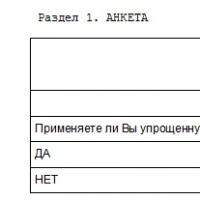 სტატისტიკური ანგარიშგების მახასიათებლები და შევსების პროცედურა
სტატისტიკური ანგარიშგების მახასიათებლები და შევსების პროცედურა Sberbank Online პირადი ანგარიში - შესვლა DBO bps Sberbank ინტერნეტ ბანკინგის ძველი ვერსია
Sberbank Online პირადი ანგარიში - შესვლა DBO bps Sberbank ინტერნეტ ბანკინგის ძველი ვერსია როგორ დავიწყოთ კრიპტოვალუტის მაინინგი დამწყებთათვის ნულიდან (დასაწყისიდან) ვიდეო ბარათზე და ა.შ.
როგორ დავიწყოთ კრიპტოვალუტის მაინინგი დამწყებთათვის ნულიდან (დასაწყისიდან) ვიდეო ბარათზე და ა.შ. როგორ განვახორციელოთ გადარიცხვა სახლის საკრედიტო ბარათზე Sberbank ბარათიდან: პირობები, საკომისიო
როგორ განვახორციელოთ გადარიცხვა სახლის საკრედიტო ბარათზე Sberbank ბარათიდან: პირობები, საკომისიო რომელი ბანკები აძლევენ მანქანის სესხს მეორადი მანქანებისთვის?
რომელი ბანკები აძლევენ მანქანის სესხს მეორადი მანქანებისთვის?